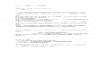Windows 配置 JDK 环境变量
Windows 配置 JDK 环境变量是 Java 开发者必须掌握的基本技能。正确地配置 JDK 环境变量可以确保 Java 应用程序的正常运行。下面将详细介绍 Windows 配置 JDK 环境变量的步骤。
环境变量的概念
在 Windows 操作系统中,环境变量是存储在操作系统中的变量,它们提供了系统和应用程序的配置信息。环境变量可以影响系统和应用程序的行为。常见的环境变量包括 PATH、CLASSPATH、JAVA_HOME 等。
配置 JDK 环境变量
1. 添加 JAVA_HOME 变量
右键点击计算机,选择“属性”,然后选择“高级系统设置”,接着选择“环境变量”。在“环境变量”对话框中,添加一个新的变量,变量名为 JAVA_HOME,变量值为 JDK 安装路径,如 C:\Program Files\Java\jdk1.8.0。
2. 添加 Path 变量
在“环境变量”对话框中,找到 Path 变量,然后添加以下路径:%JAVA_HOME%\bin;%JAVA_HOME%\jre\bin;。其中,%JAVA_HOME% 是 JDK 安装路径。 Path 变量用于指定可执行文件的路径。
3. 添加 CLASSPATH 变量
在“环境变量”对话框中,添加一个新的变量,变量名为 CLASSPATH,变量值为 .;%JAVA_HOME%\lib;%JAVA_HOME%\lib\tools.jar。其中,. represents the current directory,%JAVA_HOME% 是 JDK 安装路径。CLASSPATH 变量用于指定 Java 类的加载路径。
测试环境变量
在命令提示符中,输入以下命令:
* java:显示 Java 命令的帮助信息。
* javac:显示 Java 编译器的帮助信息。
* java -version:显示 JDK 的版本号。
如果以上命令都可以正确执行,则表示环境变量配置成功。
注意事项
* 在配置环境变量时,注意分号的使用。分号用于分隔不同的路径。
* 在 cmd 中,输入 set 命令可以查看环境变量的值。例如,set JAVA_HOME 可以查看 JDK 安装目录。
* 环境变量的值可以以分号结尾,也可以不加分号。但是,在不同的路径之间必须使用分号隔开。
正确地配置 JDK 环境变量是 Java 开发者的基本技能。通过按照以上步骤配置环境变量,可以确保 Java 应用程序的正常运行。